
L gerade Linie
Ein Bogen
Ich füge einen Block ein
B Block erstellen
H-Musterfüllung
D Annotation Style Manager
E Löschen
F abgerundete Ecken
G-Gruppe
M Mobile
O-Offset
P Pan
S-Stretching
X-Aufschlüsselung
Z Zoom anzeigen
T Mehrzeiliger Text
Co-Kopie
MI-Spiegel
AR-Array
RO-Rotation
SC-Verhältnis
EX-Erweiterung
TR-Trim
ST-Textstil-Manager
XL-Referenzlinie
PL-Polylinie
POL-Polygon
REC-Rechteck
SPL-Spline
EL Ellipse
CH-Funktionen
CHA umgekehrter rechter Winkel
BR-Unterbrechung
DI-Abfrageentfernung
AA-Bereich
MA Feature Match
LS-Listenanzeige
LA-Schicht
Anmerkung
DAL-Ausrichtungsanmerkung
DCO-Kontinuierliche Kennzeichnung
DRA-Radiusmarkierung
F3: Steuern Sie, ob eine automatische Objekterfassung realisiert werden soll
F7: Steuerung des Rasteranzeigemodus
F8: Orthogonale Modussteuerung
Strg+C: Kopieren Sie das ausgewählte Objekt in die Zwischenablage
Strg+J: Wiederholen Sie den vorherigen Befehl
AA: Fläche und Umfang (Fläche) messen
AL: ausrichten
AR:Array
AP: *lsp-Programmsystem laden
ST: Öffnen Sie das Dialogfeld „Schriftarteinstellungen“ (Stil)
SO: Zeichnen Sie eine zweidimensionale Oberfläche (2D-Volumenkörper)
SP: Pinyin-Verifizierung (Zauberspruch)
SC: Skala
SN: Einstellung des Raster-Snap-Modus (Snap)
DI: Messen Sie den Abstand zwischen zwei Punkten
OI: Externe Phase einfügen
Strg+1: Öffnen Sie den Eigenschaftendialog
Strg+P: Öffnen Sie das Druckdialogfeld
Strg+S: Datei speichern
Strg+v: Den Inhalt der Zwischenablage einfügen
Strg+X: Den ausgewählten Inhalt ausschneiden
Strg+Y: Wiederherstellen
Strg+Z: Den vorherigen Schritt abbrechen
A: Zeichne einen Bogen
B: Definitionsblock
C: Zeichne einen Kreis
D: Dimensions-Explorer
E: Löschen
F: Rund
H: Füllung
I: Einfügen
S: Dehnen
T: Texteingabe
W: Blöcke definieren und auf Festplatte speichern
L: gerade Linie
M: Mobil
X: Explodieren
V: Stellen Sie die aktuellen Koordinaten ein
U: Den letzten Vorgang fortsetzen
O: Offset
P: Mobil
Z: Zoom Like
Buchstabentasten: A ist ein Bogen, L ist eine gerade Linie, C ist ein Kreis, I ist ein Einfügeblock usw.; Anweisungen zur Funktionsabkürzung: co ist Kopieren, MI-Spiegeln, AR-Array, RO-Rotation usw.; Tastenkombination: Alt+ N+Q schnell, Alt+N+L-Linientyp, Alt+N+G-Ausrichtung usw.; Erfassung: temporärer TT-Tracking-Punkt, FROM-temporäre Referenz zum Versatz usw.; usw.

Um CAD-Software effizienter zu nutzen, können wir einige Tastenkombinationen verwenden, um die Arbeitseffizienz zu verbessern. Diese Tastenkombinationen können in Buchstabentasten, Funktionsabkürzungsbefehle, Kombinationstasten und Tastenkombinationen zum Erfassen und Markieren von Funktionsunterteilungen unterteilt werden. Im Folgenden sind einige häufig verwendete Tastenkombinationsbefehle aufgeführt: - Buchstabentasten: Verwenden Sie eine einzelne Buchstabentaste, um bestimmte Befehle auszuführen, z. B. L für gerade Linie, C für Kreis usw. - Funktionsabkürzungsbefehl: Verwenden Sie ein paar Wörter
1. Buchstabentaste:
A ist ein Bogen, L ist eine gerade Linie, C ist ein Kreis, I ist ein Einfügeblock, B ist ein Erstellungsblock, H ist eine Musterfüllung, D ist ein Bemaßungsstil-Manager, E ist ein Löschen, F ist eine Verrundung, G ist eine Gruppe, M ist ein Verschieben , O ist Offset, P ist Translation, S ist Streckung, W ist äußerer Block, V ist Ansichtsdialog, X ist Explosion, Z ist Anzeigezoom und T ist mehrzeiliger Text.
2. Funktionsabkürzungsbefehl:
co ist Kopieren, MI Mirror, AR Array, RO Rotate, SC Scale, LE Lead Manager, EX Extend, TR Trim, ST Text Style Manager, DT Single Line Text, PO Single Point, XL Construction Line, XC Trim Block Graphics, ML-Polylinie, PL-Polylinie, POL-Polygon, REC-Rechteck, SPL-Spline, EL-Ellipse, CH-Merkmale, CHA-Fase, BR-Unterbrechung, DI-Abfrageabstand, AREA-Bereich, ID-Punktkoordinaten, MA-Merkmalsabgleich, MASSPROP-Qualitätsmerkmale, LS-Listenanzeige, TIME-Zeit, SETTVAR-Einstellungsvariablen, LA-Ebene, COLOR-Farbe, LT-Linientypverwaltung, LW-Linienbreitenverwaltung, UN-Einheitsverwaltung TH-Dicke.
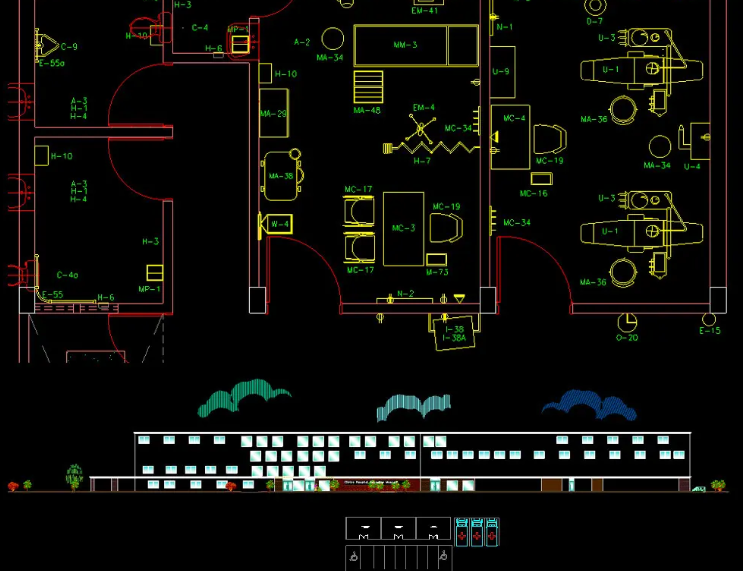
3. Tastenkombination:
Alt+N+Q schnell, Alt+N+L Linientyp, Alt+N+G Ausrichtung, Alt+N+O Koordinaten, Alt+N+R Radius, Alt+N+D Durchmesser, Alt+N+A Winkel , Alt+N+B Grundlinie, Alt+N+C durchgehend, Alt+N+E Vorlauf, Alt+N+T Toleranz, Alt+N+M Kreismittelpunkt, Alt+N+Q Neigung, Alt+N+S Stil , Alt+N+V ersetzt, Alt+N+U aktualisiert.
4. Aufnahme:
TT temporärer Verfolgungspunkt, FROM von der temporären Referenz zum Offset, ENDP erfasst den nächstgelegenen Endpunkt eines Bogens oder einer Linie, MID erfasst den Mittelpunkt eines Bogens oder einer Linie, INT den Schnittpunkt von Linie, Kreis und Bogen, APPINT den Schnittpunkt von zwei Objekte Aussehen Schnittpunkt, EXT-Linie, Bogen, Kreisverlängerungslinie, CEN-Bogen, Kreismittelpunkt, QUA-Bogen oder Quadrantenpunkt des Kreises, TAN-Bogen oder Quadrantenpunkt des Kreises, PER-Linie, Bogen, Kreismittelpunkt Fuß, parallele Linie der PAR-geraden Linie, NOD-Fang am Punktobjekt, INS-Einfügepunkt von Text, Block, Form oder Attribut, NEA-Fang am nächsten Punkt.

5. Mark:
DLI-Linientypmarkierung, DAL-Ausrichtungsmarkierung, DOR-Koordinatenmarkierung, DDI-Durchmessermarkierung, DAN-Winkelmarkierung, QDIM-Schnellmarkierung, DBA-Grundlinienmarkierung, DCO-Durchlaufmarkierung, LE-Leitungsmarkierung, TOL-Toleranzmarkierung, DLE-Kreismittelpunktmarkierung DRA, Radiusmarkierung , CAL-Rechner.
6. Andere:
Lernen Sie etwas über einige häufig verwendete AutoCAD-Befehle und Betriebstechniken. Zunächst können Sie mit dem Befehl „Filedia“ die Anzeige des Dialogfelds steuern. Wenn Sie eine Spirale zeichnen müssen, versuchen Sie es mit dem Befehl „Helix“. Wenn Sie das Befehlszeilenfenster schließen möchten, können Sie die Tastenkombination „Strg+9“ verwenden. Um schließlich die Länge eines Splines abzufragen, können Sie versuchen, den Befehl „li“ zu verwenden. Dies sind die häufig verwendeten Befehle und Operationen in AutoCAD. Ich hoffe, dass sie für Sie hilfreich sind
Was sind die am häufigsten verwendeten Tastenkombinationen für CAD?F2: Grafikfenster und Textfenster wechseln (Befehlsverlauf)
F3: Objektfang ein- oder ausschalten
F4: Digitalisierungssteuerung (wenn Sie kein Digitalisierungsgerät haben, müssen Sie sich diese Tastenkombination nicht merken).
Die Taste F5 dient in Zeichensoftware zum Umschalten isometrischer Ebenen. Wenn das Raster auf den Modus „Isometrischer Fang“ eingestellt ist und Sie beim Zeichnen mit Rasterfang die Taste F5 drücken, um die isometrische Ebene zu wechseln. Diese Funktion kann Zeichnern dabei helfen, isometrische Zeichenvorgänge bequemer durchzuführen und die Zeicheneffizienz zu verbessern. Daher ist die Verwendung der F5-Taste zum Wechseln der isometrischen Ebene ein sehr wichtiger Schritt im Rätsellösungsprozess.
F6: Steuern Sie, wie Koordinaten in der Statuszeile angezeigt werden
F7: Steuerung des Rasteranzeigemodus
F8: Orthogonale Modussteuerung
F9: Steuerung des Rasterfangmodus
F10: Polarmodus-Steuerung
F11: Steuerung des Objektverfolgungsmodus
Strg+1: Öffnen und schließen Sie das Eigenschaftendialogfeld
Strg+2: Öffnen und schließen Sie das Design Center
Strg+3: Werkzeugpalette öffnen und schließen
Strg+4: Öffnen und schließen Sie den Zeichnungssatz-Manager (hinzugefügt in Haochen CAD 2015)
Strg+6: Öffnen und schließen Sie die Bilddatenquelle (nicht verfügbar in Haochen CAD)
Strg+7: Öffnen und schließen Sie den Markierungssatz-Manager (in Haochen CAD nicht verfügbar)
Strg+8: Rechner öffnen und schließen
Strg+9: Öffnen und schließen Sie das Befehlszeilenfenster
Strg+A: Alle Objekte auswählen
Strg+B: Steuerung des Rasterfangmodus (F9) (Haochen CAD unterstützt nur F9)
Strg+C: Kopieren Sie das ausgewählte Objekt in die Zwischenablage
Wenn Sie Haochen CAD verwenden, drücken Sie Strg+F, um zu steuern, ob Objekte automatisch erfasst werden sollen. Bitte beachten Sie, dass diese Funktion auf Haochen CAD beschränkt ist und möglicherweise nicht von anderer CAD-Software unterstützt wird.
Strg+G: Steuerung des Rasteranzeigemodus (F7) (Haochen CAD unterstützt nur F7)
Um den Spielern zu helfen, die Strg+I-Funktion besser zu nutzen, sind im Folgenden einige spezifische Bedienungsmethoden aufgeführt: 1. Drücken Sie nach dem Öffnen des Spiels die Tastenkombination Strg+I, um die Aktualisierung der Koordinaten in der Statusleiste zu starten. 2. Drücken Sie die Taste 0, wodurch die Koordinaten bei der Angabe des Punktes aktualisiert werden. Das bedeutet, dass die Koordinaten sofort aktualisiert werden, wenn Sie mit der Maus klicken oder auf Ihrer Tastatur tippen. 3. Drücken Sie die Taste 1, wodurch die absoluten Koordinaten kontinuierlich aktualisiert werden. Wenn Sie die Maus bewegen oder auf der Tastatur tippen, werden die Koordinaten weiterhin aktualisiert und zeigen die aktuellen absoluten Koordinaten an. 4. Drücken Sie die Taste 2,
Strg+J: Wiederholen Sie den vorherigen Befehl
Strg+K: Hyperlink
Strg+N: Neue Grafikdatei erstellen
Strg+M: Öffnen Sie das Optionsdialogfeld (wiederholter Befehl für Haochen CAD)
Strg+P: Öffnen Sie das Druckdialogfeld
Strg+S: Datei speichern
Strg+U: Polarmodussteuerung (F10) (Haochen CAD unterstützt nur F10)
Strg+v: Den Inhalt der Zwischenablage einfügen
Strg+W ist eine Tastenkombination zur Steuerung des Objektverfolgungsmodus, die durch Drücken von F11 erreicht werden kann (gilt nur für Haochen CAD). Diese Funktion ist sehr nützlich und ermöglicht uns eine bequemere Steuerung des Objektverfolgungsmodus. Werfen wir nun einen Blick auf die spezifischen Rätsellösungsmethoden, um den Spielern zu helfen, die das Level noch nicht bestanden haben.
Strg+X: Den ausgewählten Inhalt ausschneiden
Strg+Y: Wiederherstellen
Strg+Z: Den vorherigen Schritt abbrechen
Das obige ist der detaillierte Inhalt vonWas sind die am häufigsten verwendeten Tastenkombinationen für 2D-Grafiken in CAD-Software?. Für weitere Informationen folgen Sie bitte anderen verwandten Artikeln auf der PHP chinesischen Website!
 So beheben Sie den unbekannten Fehler 11
So beheben Sie den unbekannten Fehler 11
 Was ist der Zweck der Speicherverwaltung?
Was ist der Zweck der Speicherverwaltung?
 system()-Funktion
system()-Funktion
 So beheben Sie den Parsererror-Fehler
So beheben Sie den Parsererror-Fehler
 Was sind die gängigen Testtechniken?
Was sind die gängigen Testtechniken?
 Implementierungsmethode für die Android-Sprachwiedergabefunktion
Implementierungsmethode für die Android-Sprachwiedergabefunktion
 Einfaches PHP-Tutorial zum Erstellen von Websites
Einfaches PHP-Tutorial zum Erstellen von Websites
 So richten Sie den Router ein
So richten Sie den Router ein




